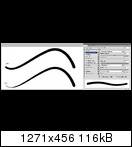F
faceless209
Guest
Hallo zusammen,
ich würde gerne wissen ob es in Photoshop möglich ist "bewegte Linien" zu erstellen. Mit bewegten Linien meine ich nichts animiertes, sondern den Begriff kenne ich noch aus meinem damaligen Unterricht. Damit sind Linien gemeint die in ihrem Verlauf die dicke ändern.
Mann stelle sich also vor. man stellt den Pinsel auf dicke 10 und zeichnet von links nach rechts und nun verändert sich die dicke auf 20. Einen Pfad zu erstellen dessen Kontur man mit einem Pinsel "entlangfährt" ist also nur die halbe Miete.
Perfekt wäre es natrlich, wenn man noch die Kontrolle hat wie stark die Dicke an welcher Stelle des Pfades ist.
Oder ist Photoshop in dem Fall das falsche Programm, mit welchen Programmen habt Ihr das denn schon bewerkstelligt?
Gruß
Faceless
ich würde gerne wissen ob es in Photoshop möglich ist "bewegte Linien" zu erstellen. Mit bewegten Linien meine ich nichts animiertes, sondern den Begriff kenne ich noch aus meinem damaligen Unterricht. Damit sind Linien gemeint die in ihrem Verlauf die dicke ändern.
Mann stelle sich also vor. man stellt den Pinsel auf dicke 10 und zeichnet von links nach rechts und nun verändert sich die dicke auf 20. Einen Pfad zu erstellen dessen Kontur man mit einem Pinsel "entlangfährt" ist also nur die halbe Miete.
Perfekt wäre es natrlich, wenn man noch die Kontrolle hat wie stark die Dicke an welcher Stelle des Pfades ist.
Oder ist Photoshop in dem Fall das falsche Programm, mit welchen Programmen habt Ihr das denn schon bewerkstelligt?
Gruß
Faceless